- De la adăugarea caracteristicii matrice dinamice din Excel, formulele care returnează mai multe valori le răspândesc direct pe foaia de lucru.
- Din acest motiv, eroarea Spill poate apărea atunci când una dintre valori intersectează alte elemente existente.
- Tabelele Excel nu acceptă matrice dinamice și aruncă aceeași eroare atunci când le întâlnesc.
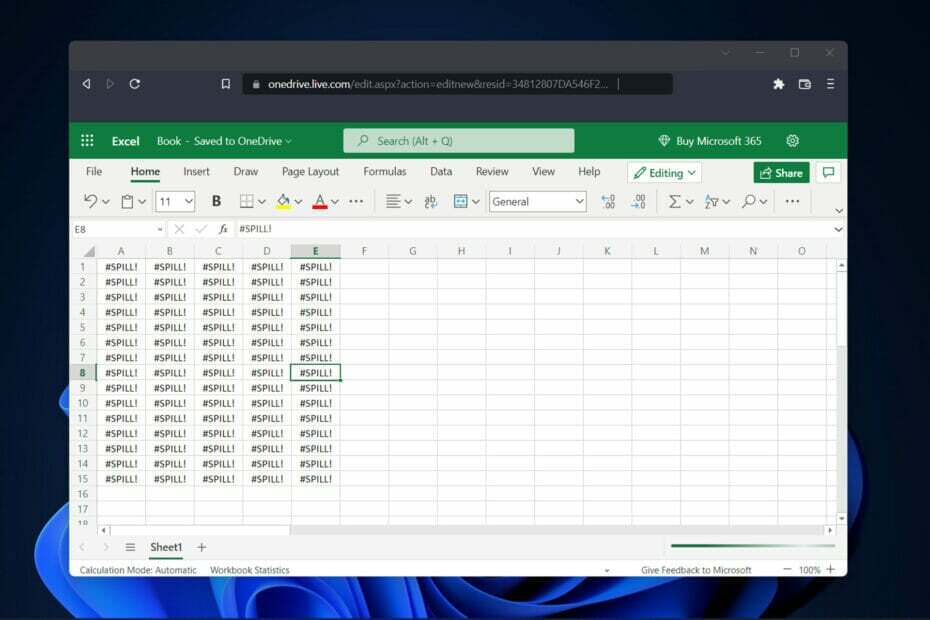
Utilizatorii ne-au cerut să răspundem la două dintre cele mai puse întrebări: ce este exact eroarea Excel Spill și cum puteți scăpa de ea. Există ocazii în care explicația este simplă, dar există și situații în care nu este atât de clară.
Deoarece a fost adăugată caracteristica Dynamic Arrays din Excel, formulele care returnează mai multe valori acum vărsă aceste valori direct în foaia de lucru unde au fost calculate inițial.
Zona care conține valorile este denumită domeniul de scurgere și este un dreptunghi. Când statisticile sunt actualizate, intervalul de scurgere va fi ajustat pentru a se adapta la orice extindere sau contracție necesară. Puteți vedea noi valori adăugate sau puteți vedea valori care existau deja.
Ce înseamnă eroarea de scurgere în Excel?
Eroarea Spill apare cel mai frecvent atunci când un interval de scurgere de pe foaia de lucru este blocat de un alt element al foii de lucru. Acest lucru este de anticipat ocazional.
De exemplu, ați introdus o formulă și anticipați că se va scurge. Dar există deja date pe foaia de lucru care o blochează.
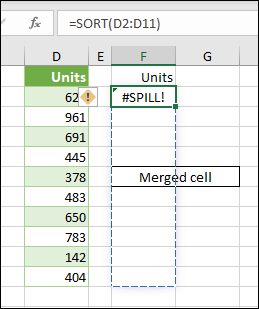
Sfat de expert: Unele probleme ale PC-ului sunt greu de rezolvat, mai ales când vine vorba de depozite corupte sau de fișiere Windows lipsă. Dacă întâmpinați probleme la remedierea unei erori, este posibil ca sistemul dumneavoastră să fie parțial defect. Vă recomandăm să instalați Restoro, un instrument care vă va scana mașina și va identifica care este defecțiunea.
Click aici pentru a descărca și a începe repararea.
Problema poate fi rezolvată cu ușurință prin eliminarea oricăror date care ar putea bloca intervalul de scurgere. Dacă faceți clic pe indicația pentru eroarea Spill, veți obține mai multe detalii despre problema care a cauzat problema.
Este esențial să înțelegem că comportamentul scurgerilor este atât instinctiv, cât și natural. Orice formulă, chiar și una care nu include nicio funcție, este capabilă să difuzeze rezultate în Dynamic Excel (Excel 365).
Chiar dacă există tehnici pentru a împiedica o formulă să producă numeroase rezultate, deversarea nu poate fi oprită folosind o opțiune globală.
În mod similar, Excel nu are o setare care să permită utilizatorilor să dezactiveze erorile de scurgere. Va trebui să efectuați o investigație și să găsiți o soluție la cauza de bază a problemei pentru a corecta o eroare de deversare.
Când apare eroarea SPill?
Utilizatorii au raportat mai multe scenarii în care au primit eroarea Spill după ce au folosit o formulă. Unele dintre ele sunt următoarele:
- VLOOKUP Eroare de scurgere Excel – Căutare verticală este ceea ce înseamnă abrevierea VLOOKUP. Capacitatea Excel de a căuta o anumită valoare într-o coloană este posibilă de această funcție.
- Eroare de scurgere Excel COUNTIF – Funcția COUNTIF din Excel este utilizată pentru a număra numărul de celule dintr-un interval care îndeplinesc anumite criterii. Mai mult, celulele care includ text, date sau numere întregi pot fi numărate cu ajutorul funcției COUNTIF.
- Funcția IF Excel Spill eroare – Funcția IF din Excel, este unul dintre instrumentele cele mai des utilizate în program. Le permite utilizatorilor să facă comparații logice între un număr și ceea ce anticipează ei că va fi. Prin urmare, o declarație IF poate oferi două rezultate diferite.
- Eroare de difuzare Excel SUMIF – Funcția SUMIF este un tip de funcție de foaie de calcul care însumează toate valorile dintr-un anumit interval de celule. Se bazează pe prezența sau absența unei singure afecțiuni.
- Eroare de scurgere Excel INDEX și MATCH – Rezultatul utilizării funcției INDEX pe un interval sau o matrice este valoarea care corespunde indexului furnizat. Între timp, funcția MATCH caută printr-un interval dat de celule pentru un anumit articol și apoi returnează poziția relativă a acelui articol.
Indiferent de formula care a dus la eroarea Spill, puteți folosi cele mai utile trei soluții pe care le-am enumerat mai jos. Continuați să citiți!
Cum remediați o eroare Spill în Excel?
1. Convertiți tabelul Excel
- Tabelele Excel nu acceptă formulele matrice dinamice, prin urmare va trebui să convertiți tabelul într-un interval. Astfel, începeți prin a selecta Design Masa opțiunea din bara de instrumente.
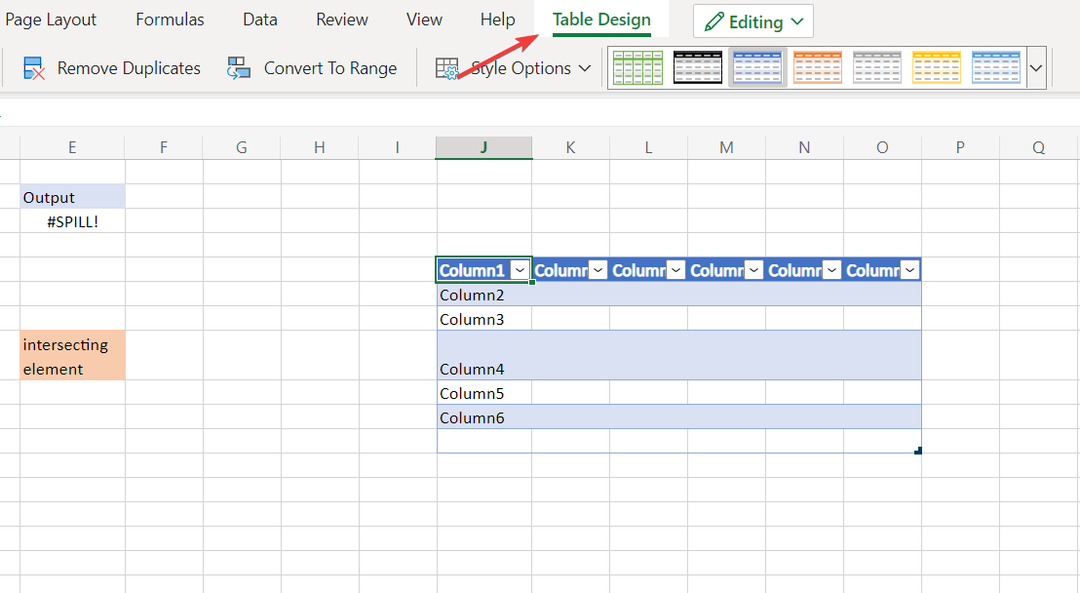
- Acum faceți clic pe Convertiți în interval opțiune. Acest lucru vă va permite să utilizați formule matrice dinamice și să evitați eroarea Excel Spill în tabel.
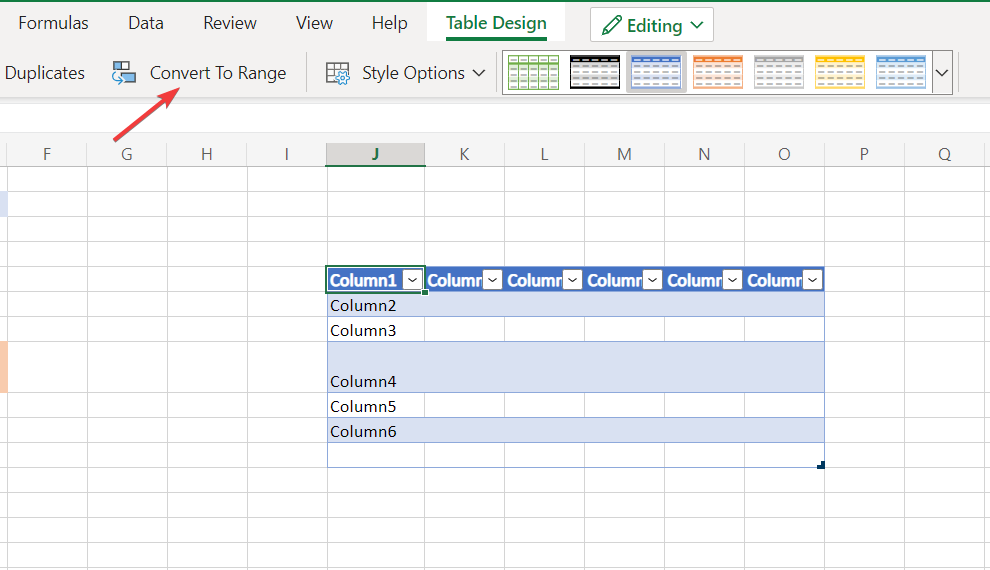
Excel ne oferă posibilitatea de a transforma un tabel într-o gamă, păstrând în același timp formatul tabelului. Un interval este orice grupare consistentă de date pe foaia de lucru.
2. Îndepărtați elementele care se intersectează
- Dacă eroarea Spill a fost aruncată din cauza unui element de blocare întâlnit, pur și simplu faceți clic pe celula de blocare și apăsați butonul backspace tasta de pe tastatură.
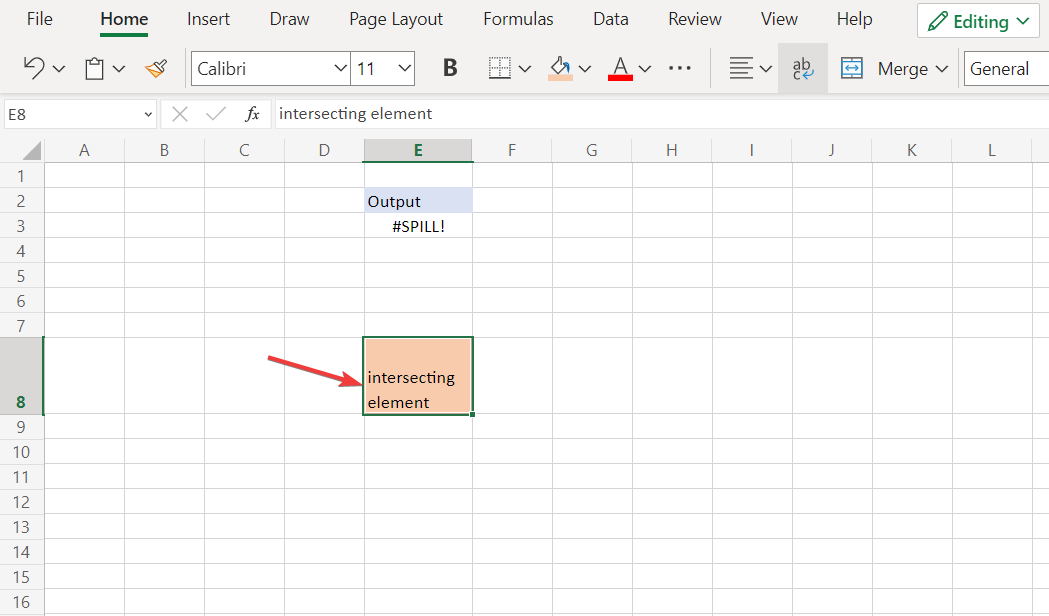
- Celulele din intervalul de scurgere trebuie să fie goale pentru ca formula să funcționeze. Asigurați-vă că eliminați orice alte elemente care se află în intervalul de scurgere pentru a remedia eroarea.
- Cum să deschideți două fișiere Excel în ferestre separate
- Remediere: foaia de calcul Excel nu se adună corect
- Cum să remediați o referință circulară în Microsoft Excel
3. Limitați intervalul formulei
- O foaie Excel are 16.384 de coloane și 1.048.576 de rânduri. Dacă utilizați o formulă care își extinde intervalul de scurgere peste aceste numere, veți obține eroarea Excel Spill.
- Astfel, asigurați-vă că aveți în vedere acele numere înainte de a crea formule care folosesc numere dincolo de ele.
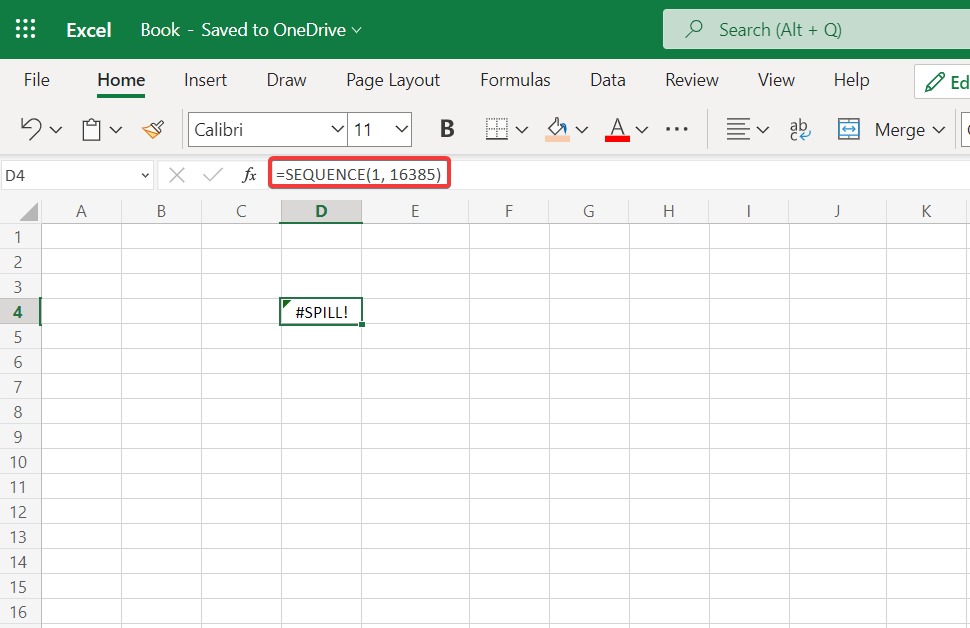
Mai mult, anumite funcții sunt volatile și nu le puteți utiliza cu funcții matrice dinamice, deoarece rezultatul ar fi necunoscut. Formulele dinamice nu acceptă matrice de lungime incertă, rezultând astfel eroarea Spill. Un exemplu de astfel de formule este SEQUENCE(RANDBETWEEN(1,1000)).
Pentru mai multe informații și posibile soluții, consultați postarea noastră despre cum să faceți remediați eroarea Există o problemă cu această formulă în Excel.
Sau, alternativ, aruncați o privire la ce să faceți dacă dvs Excel folosește o cantitate mare de CPU putere pentru a reduce consumul.
Sperăm că acest ghid s-a dovedit a fi de ajutor pentru dvs. Nu ezitați să ne lăsați un comentariu în secțiunea de mai jos și să ne spuneți ce părere aveți. Multumesc pentru lectura!
 Mai aveți probleme?Remediați-le cu acest instrument:
Mai aveți probleme?Remediați-le cu acest instrument:
- Descărcați acest instrument de reparare a computerului evaluat excelent pe TrustPilot.com (descărcarea începe pe această pagină).
- Clic Incepe scanarea pentru a găsi probleme Windows care ar putea cauza probleme PC-ului.
- Clic Repara tot pentru a remedia problemele legate de tehnologiile brevetate (Reducere exclusivă pentru cititorii noștri).
Restoro a fost descărcat de 0 cititorii luna aceasta.


